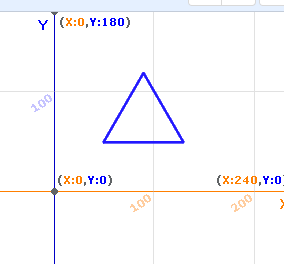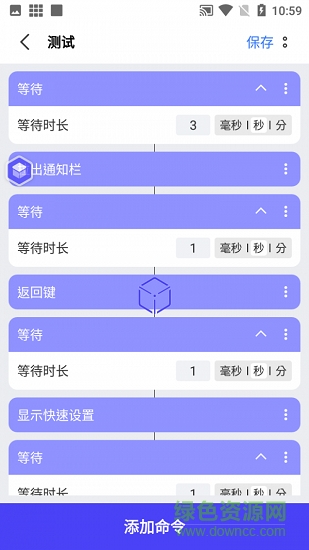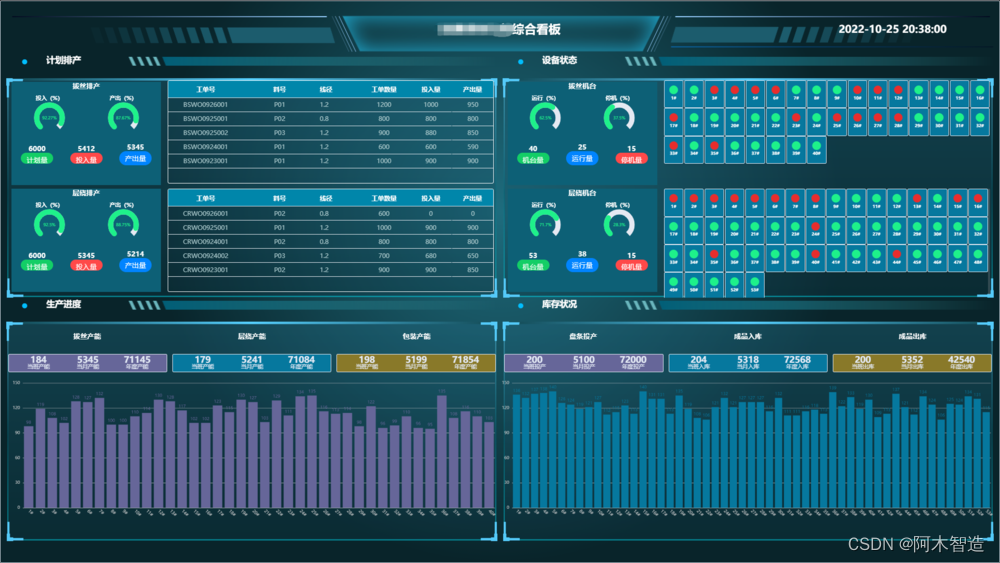Babylon.js加载模型到场景中
- 路由
- 下一篇
- 历史回顾
- 前言
- 最终实现效果
- 本文实现效果
- 完整代码
- 操作分解(Babylon.js模型格式转换与导入)
- 0.在开源模型网上下载一个模型/自己制作一个
- 1.转换为.babylon文件
- 2.将模型文件放在服务器上
- 方案一(最新发现的方案)
- 方案二
- 方案三
- 3.加载模型
- 3-1.async同步形式(obj模型结构)
- 3-2.回调的形式(obj模型结构)
- 3-3.async同步形式(glb模型结构)
- 3-4.回调的形式(glb模型结构)
- 问题:导入模型后一片黑
- 4.(额外)启用调试窗口
- 后续计划
- Babylon.js
- Blockly
- 开源项目GitHub链接
- 资源下载链接
- 你的点赞是我继续编写的动力
路由
下一篇
- Vue实现图形化积木式编程(三) ---- Babylon.js点击拖拽移动模型
历史回顾
- Vue实现图形化积木式编程(一) ---- Babylon.js基础场景搭建
前言
前段时间想要做一个web端的图形化积木式编程(类似少儿编程)的案例,网上冲浪了一圈又一圈,终于技术选型好,然后代码一顿敲,终于出来了一个雏形。
TIPS:该案例设计主要参考iRobot Coding,只用做学习用途,侵删。
https://code.irobot.com/#/
最终实现效果
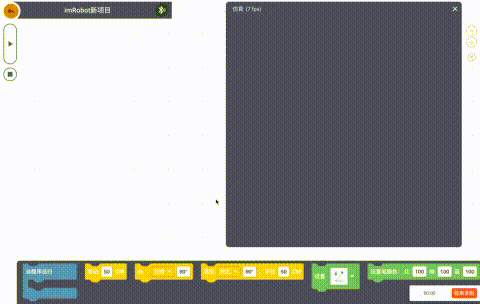
本文实现效果
- 加载模型到场景中

完整代码
- 加载模型实现
<template><div style="height: 100%;width: 100%;"><div><canvas id="renderCanvas"></canvas></div></div>
</template><script>
import * as BABYLON from 'babylonjs';
import * as BABYLON_MATERAIAL from "babylonjs-materials"async function loadScene() {//第一篇场景初始化,可看上一篇文章var scene = initScene()//本文内容,加载网络模型await initRobot(scene)//开启debug窗口// scene.debugLayer.show()}async function initRobot(scene) {console.log('initRobot')//模型url路径const url = "http://localhost:8887/"//模型名称const modelName = "sportcar.babylon"var result = await BABYLON.SceneLoader.ImportMeshAsync(null, url, modelName, scene);var meshes = result.meshesconsole.log("meshes", meshes)const scale = 10//缩放比例for (var mesh of meshes) {mesh.scaling = new BABYLON.Vector3(scale, scale, scale)}
}function initScene() {//获取到renderCanvas这个元素var canvas = document.getElementById("renderCanvas");//初始化引擎var engine = new BABYLON.Engine(canvas, true);//初始化场景var scene = new BABYLON.Scene(engine);//注册一个渲染循环来重复渲染场景engine.runRenderLoop(function () {scene.render();});//浏览器窗口变化时监听window.addEventListener("resize", function () {engine.resize();});//相机初始化var camera = new BABYLON.ArcRotateCamera("Camera", 0, 0, 5, new BABYLON.Vector3(0, 0, 10), scene);camera.setPosition(new BABYLON.Vector3(20, 200, 400));//相机角度限制camera.upperBetaLimit = 1.5;//最大z轴旋转角度差不多45度俯瞰camera.lowerRadiusLimit = 50;//最小缩小比例camera.upperRadiusLimit = 1500;//最大放大比例//变焦速度camera.wheelPrecision = 1; //电脑滚轮速度 越小灵敏度越高camera.pinchPrecision = 20; //手机放大缩小速度 越小灵敏度越高scene.activeCamera.panningSensibility = 100;//右键平移灵敏度// 将相机和画布关联camera.attachControl(canvas, true);//灯光初始化var light = new BABYLON.HemisphericLight("light1", new BABYLON.Vector3(0, 10, 0), scene);//设置高光颜色light.specular = new BABYLON.Color3(0, 0, 0);//设置灯光强度light.intensity = 1// 绿地初始化var materialPlane = new BABYLON.StandardMaterial("texturePlane", scene);materialPlane.diffuseColor = new BABYLON.Color3(152 / 255.0, 209 / 255.0, 115 / 255.0)materialPlane.backFaceCulling = false;materialPlane.freeze()var plane = BABYLON.MeshBuilder.CreateDisc("ground", {radius: 3000}, scene);plane.rotation.x = Math.PI / 2;plane.material = materialPlane;plane.position.y = -0.1;plane.freezeWorldMatrix()//网格地板初始化const groundSide = 144;var ground = BABYLON.Mesh.CreateGround("ground", groundSide, groundSide, 1, scene, true);var groundMaterial = new BABYLON_MATERAIAL.GridMaterial("grid", scene);groundMaterial.mainColor = BABYLON.Color3.White();//底板颜色groundMaterial.alpha = 1;//透明度const gridLineGray = 0.95;groundMaterial.lineColor = new BABYLON.Color3(gridLineGray, gridLineGray, gridLineGray);groundMaterial.backFaceCulling = true; // 可看到背面//大网格间距groundMaterial.majorUnitFrequency = 16;//小网格间距groundMaterial.minorUnitVisibility = 0;const gridOffset = 8; // 网格偏移量groundMaterial.gridOffset = new BABYLON.Vector3(gridOffset, 0, gridOffset);groundMaterial.freeze(); // 冻结材质,优化渲染速度ground.material = groundMaterialground.freezeWorldMatrix()//天空盒初始化var skyMaterial = new BABYLON_MATERAIAL.SkyMaterial("skyMaterial", scene);skyMaterial.inclination = 0skyMaterial.backFaceCulling = false;var skybox = BABYLON.Mesh.CreateBox("skyBox", 5000.0, scene);skybox.material = skyMaterial;return scene
}export default {name: "test",data() {return {}},async mounted() {//加载场景await loadScene()},
}
</script><style scoped>
#renderCanvas {width: 680px;height: 680px;touch-action: none;z-index: 10000;border-radius: 10px;
}
</style>
操作分解(Babylon.js模型格式转换与导入)
0.在开源模型网上下载一个模型/自己制作一个
- emmmm,没有云服务器的同学可以直接跳到第2步的方案二啦!
- 文件格式 .glTF, .glb, .obj, .babylon(实际上只想要obj/babylon格式🤦♂️)
- ⬇️上述模型都可在下方网址在线预览模型⬇️
https://sandbox.babylonjs.com/
- ⬇️3d开源素材哪里找⬇️
https://www.zhihu.com/question/19959438
-
笔者从这里下载了一个心爱的老爷车(有obj文件就选obj文件,其他格式的话,需要在blender等3d引擎中导出obj)😬

-
为什么非要obj格式文件?
为了形成规范,笔者所做的系统中模型能够正常运行的基础是nodes如下图格式(每一个mesh网格都没有父节点,不存在嵌套关系)。obj文件在线预览就是这种规范。当然,其他导入的模型能符合这个规范也行。 -
正确nodes结构(sandbox.babylonjs.com中打开obj文件)

-
错误nodes结构(sandbox.babylonjs.com中打开glb文件)

1.转换为.babylon文件
-
obj文件导入在线预览网页后,笔者选择了统一把模型转化为.babylon模型文件。
-
理论上,将obj文件拖入上方打开在线模型预览窗口,应该出现下面模型预览界面。

-
实际上


-
这是因为浏览器内核为了安全性,不能代码加载本地资源,所以只能手动导入了。
-
具体步骤
1.0、准备好obj、mtl、mtl关联的所有png图片(不太清楚的可以用记事本打开mtl文件看一看)
1.1、打开【https://sandbox.babylonjs.com】,选择或拖动obj文件进去。
1.2、拖动关联的mtl文件进去。
1.3、打开调试工具栏,左边工具栏点击展开Textures,点击里面的每一个png,然后点击右边的【load Texture from file】选择对应图片。
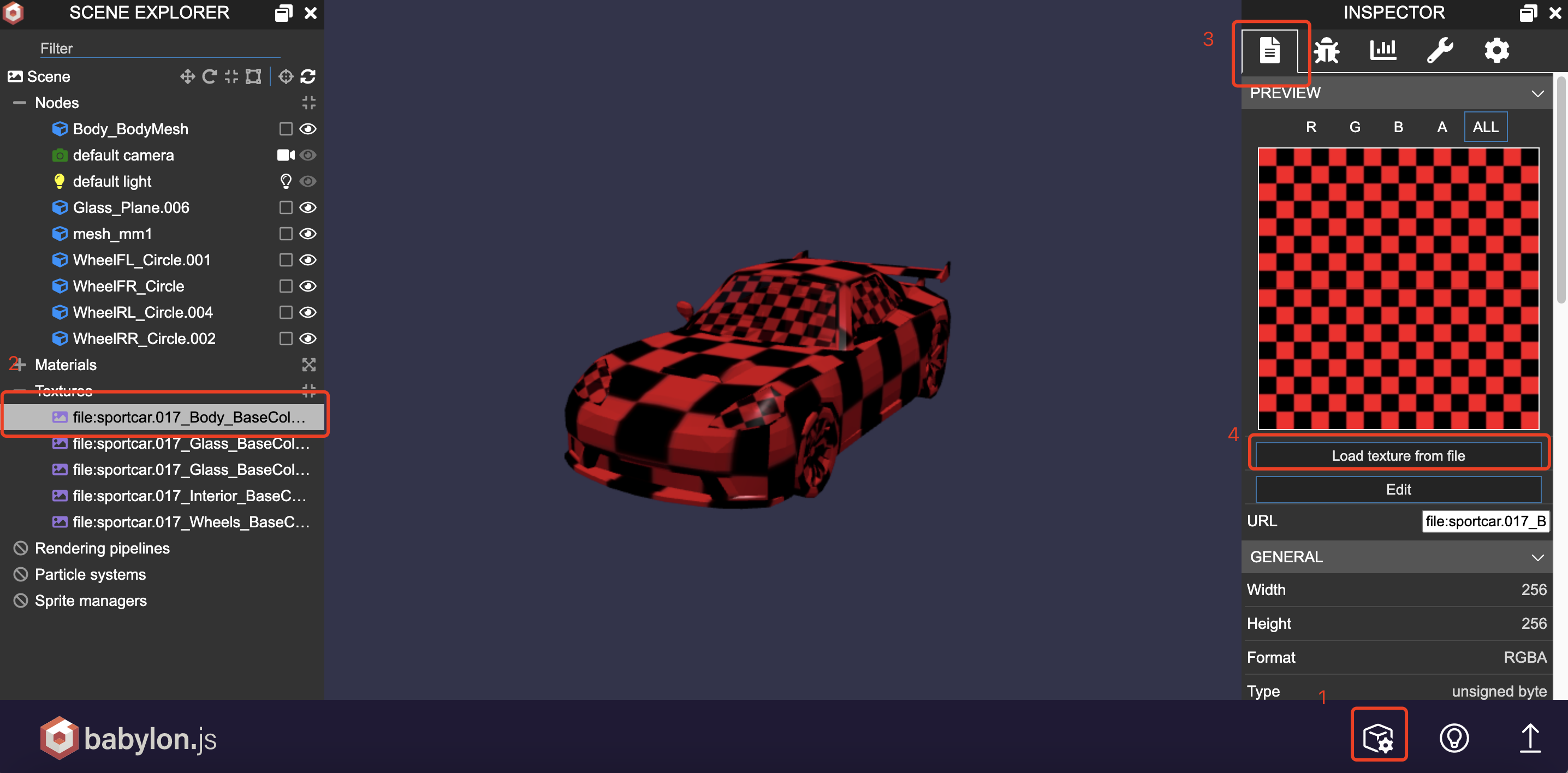
1.4、按照提示红框提示即可导出.babylon格式模型文件。导出的babylon格式,其模型结构和obj的模型结构是一致的,只不过.babylon格式模型相当于将obj、mtl、所有png都整合在一起形成一个文件了。有兴趣的小伙伴可以看看左侧Scene菜单,在代码,可以遍历该模型对象找到某个node节点,然后对这个节点进行位置变换从而到达动画效果,或者对某个节点进行材质变换,颜色变化。

2.将模型文件放在服务器上
方案一(最新发现的方案)
- Web Server for Chrome(一个谷歌浏览器插件),可以将本地文件搭建为一个本地HTTP服务器,插件地址⬇️
https://chrome.google.com/webstore/detail/web-server-for-chrome/ofhbbkphhbklhfoeikjpcbhemlocgigb

方案二
- 由于安全原因🤦,无法加载本地模型[file://],只能把它放在服务器上[http(s)😕/]
- 如果出现了Access-Control-Allow-Origin跨域问题,可以看看这里,改一下配置文件
https://segmentfault.com/a/1190000012550346
方案三
没有服务器的同学,也可以使用官方提供的模型进行学习啦
https://doc.babylonjs.com/toolsAndResources/assetLibraries/availableMeshes
3.加载模型
虽然笔者使用的是obj模型结构(所有mesh都是同级没有父节点的,不知道能不能这样一刀切🤦♂️,我想表达是没有父节点),但是这里也会有glb模型结构(带有__root__父节点的mesh加载)的模型加载。
3-1.async同步形式(obj模型结构)
async function initRobot(scene) {console.log('initRobot')//模型url路径const url = "http://localhost:8887/"//模型名称const modelName = "sportcar.babylon"var result = await BABYLON.SceneLoader.ImportMeshAsync(null, url, modelName, scene);var meshes = result.meshesconsole.log("meshes", meshes)const scale = 10//缩放比例for (var mesh of meshes) {mesh.scaling = new BABYLON.Vector3(scale, scale, scale)}
}
3-2.回调的形式(obj模型结构)
function initRobot(scene) {console.log('initRobot')//模型url路径,上传了自己模型到服务器的同学可以将url和modelName改为对应路径即可const url = "http://localhost:8887/"//模型名称const modelName = "sportcar.babylon"BABYLON.SceneLoader.ImportMesh("", url, modelName, scene, function (meshes) {console.log(meshes)const scale = 10//缩放比例for (var mesh of meshes) {mesh.scaling = new BABYLON.Vector3(scale, scale, scale)}});
}
3-3.async同步形式(glb模型结构)
async function initRobot(scene) {console.log('initRobot')//模型url路径,上传了自己模型到服务器的同学可以将url和modelName改为对应路径即可const url = "https://models.babylonjs.com/"//模型名称const modelName = "toast_acrobatics.glb"var result = await BABYLON.SceneLoader.ImportMeshAsync(null, url, modelName, scene);var meshes = result.meshesconsole.log(meshes)var scale = 100//缩放比例//只对__root__节点进行操作meshes[0].scaling = new BABYLON.Vector3(scale, scale, scale)meshes[0].position._x += 24// scene.createDefaultEnvironment()
}
3-4.回调的形式(glb模型结构)
function initRobot(scene) {console.log('initRobot')//模型url路径,上传了自己模型到服务器的同学可以将url和modelName改为对应路径即可const url = "https://models.babylonjs.com/"//模型名称const modelName = "toast_acrobatics.glb"BABYLON.SceneLoader.ImportMesh("", url, modelName, scene, function (meshes) {scene.createDefaultEnvironment()console.log(meshes)var scale = 100//缩放比例//只对__root__节点进行操作meshes[0].scaling = new BABYLON.Vector3(scale, scale, scale)meshes[0].position._x += 24// scene.createDefaultEnvironment()});
}
- 加载很慢的话,可以f12开发者工具network看看是不是模型还在下载,模型很大,你要忍一下😬
- 可以发现meshes打印出来数据列表(列表中每个t对象的name)和本文第1点中在线查看模型左侧Scene菜单中的nodes列表中节点名称是一致的
问题:导入模型后一片黑
- 解决方案:
scene.createDefaultEnvironment()
4.(额外)启用调试窗口
scene.debugLayer.show()
- 是不是看到了熟悉的窗口
后续计划
Babylon.js
- 点击移动物体
- 自定义启动界面
- 物体重力效果
- babylonjs-gui 按钮实现
- babylonjs+ammojs 碰撞体实现
- 将3d界面放入可拖动窗口中
Blockly
- 入门使用blockly
- 自定义block块
- blockly第三方组件使用
- 接入js-interpreter,步骤运行block块
- …(想到啥写啥)
开源项目GitHub链接
https://github.com/Wenbile/Child-Programming-Web
资源下载链接
- Vue前端源码
- ThinkJS后端源码